Как установить антивирус Avast! Free Antivirus на домашний компьютер. Avast free antivirus как установить
Как установить антивирус Avast! Free Antivirus на домашний компьютер
 На сегодняшний день каждый компьютер должен иметь антивирусную программу, поскольку в последнее время появилось огромное количество угроз не только для ПК, но и для личной информации. В этом случае необходимо знать, как правильно установить хороший антивирус, а именно Avast! Free Antivirus.
На сегодняшний день каждый компьютер должен иметь антивирусную программу, поскольку в последнее время появилось огромное количество угроз не только для ПК, но и для личной информации. В этом случае необходимо знать, как правильно установить хороший антивирус, а именно Avast! Free Antivirus.
Что такое Avast! Free AntivirusAvast! Free Antivirus является антивирусом для домашнего компьютера со свободным распространением. Разработан этот антивирус довольно давно и очень распространен по всему миру. Кроме того, данный антивирус предоставляет отличную защиту домашнего компьютера, причем способен конкурировать с коммерческими аналогами. В этом случае нет смысла платить деньги за качественную защиту, если можно самому скачать и инсталлировать этот антивирус.
Для работы с этим антивирусом не требуется профессиональных знаний и опыта. Вся процедура инсталляции антивируса не требуется особых усилий и не занимает много времени, поэтому можно обойтись без специалиста.
Стоит отметить, что существуют платные разработки Avast, поэтому можно воспользоваться ими, если чем-то не устроила базовая версия антивируса. Для этого необходимо просто купи лицензию на полную веси антивируса.
Загрузить утилиту можно с официального ресурса разработчика. Можно скачать и со сторонних источников, но только официальный ресурс позволяет получить актуальную версию антивируса. Перейдя на сайт антивируса, необходимо опуститься вниз и установить уровень защиты компьютера, поскольку необходимо получить бесплатную версию, тогда требуется указать «Основная» и нажать на «Скачать бесплатно».
После этого скачается файл exe. Это не антивирусная программа, а утилита инсталляции, поэтому при и инсталляции необходимо проверить наличие интернета.
Установка антивируса Avast! FreeПосле скачивания файла можно приниматься за инсталляцию антивируса на компьютер. Установку можно проводить практически на любую версию операционки Windows. Изначально необходимо запустить скачанный файл. Для этого необходимо дважды кликнуть по нему, вследствие чего запуститься заставка антивирусной программы.
После этого возникнет окно «Установка Avast Free Antivirus». Здесь предлагается выбрать стандартную инсталляцию или выборочную. Кроме того, можно установить Google Chrome веб-обозревателем по умолчанию, а также добавит панель инструментов Google в браузер IE. Если нет желания разбираться долго в этом, тогда рекомендуется выбрать «Обычная установка» и оставить отметки на всех пунктах. Если все это не нужно, тогда следует поснимать отметки на соответствующих пунктах.
После этого требуется принять лицензионное соглашение и согласиться с тем, что антивирус будет собирать информацию. Стоит отметить, что от последнего можно в дальнейшем отказаться. На данном этапе нужно согласиться. Затем запустится скачивание антивируса и его установка, которая займет совсем немного времени. Все зависит от скорости интернета и возможностей компьютера.
По окончании процесса антивирус будет установлен. Приложение оповестит об этом соответствующем уведомлением, где будет сказано, что запустится быстрая проверка ПК. Здесь необходимо нажать «Готово». После этого, на рабочем столе должен высветиться ярлык для запуска антивируса. В случае с «семеркой», на экране высветится специальный гаджет.
После этого необходимо пройти регистрацию. Если ее не выполнить, тогда работать антивирус будет всего месяц. Переживать по этому поводу не стоит, поскольку регистрация простая и к тому же бесплатная. В данном случае необходимо запустить программу двойным кликом. Появится основное окно программы, где будет предложение зарегистрироваться. Стоит отметить, что интерфейс программы меняется от версии к версии.
Здесь необходимо нажать «Зарегистрироваться», а потом указать «Базовая защита», затем кликнуть «Выбрать». Вследствие этого покажется окно регистрации. Здесь можно пройти регистрацию через соцсети или ввести свои данные вручную, а после этого нажать «Зарегистрироваться». После этого, появится окно, которое можно просто закрыть или кликнуть «Оставить базовую защиту».
Затем следует проверить почту, куда должно прийти сообщение с подтверждением. Необходимо перейти по указанной в ней ссылке. После этого, антивирус будет установлен на компьютер. Теперь можно год спокойно работать с программой, а после этого требуется пройти регистрацию заново.
Стоит отметить, что антивирус в автоматическом режиме обновляет свои базы, поэтому пользователю не нужно по этому поводу переживать. Кроме того, сам антивирус также способен обновляться, но с оповещением. В этом случае при выходе новой версии программы появится уведомление. Рекомендуется обновлять программу самому или настроит автооновление. Это позволяет не вспоминать об антивирусе до момента перерегистрации.
computerologia.ru
Как установить Avast Free Antivirus бесплатно
Каждый пользователь ценит в антивирусе три составляющие: защищенность, удобство и бесплатность. Каждый элемент важен и должен всецело отражаться в приложении, иначе популярность ждать не стоит. Среди всего разнообразия антивирусных систем особое внимание стоит уделить Avast. Американская разработка позволяет бороться с огромным множеством вирусов совершенно бесплатно, при этом программа упакована в прекрасную оболочку, где все просто и понятно.
Чтобы провести установку системы, и воспользоваться всеми ее благами, необходимо реализовать ряд действий, о которых будет рассказано в этой статье.
Как провести скачивание приложения?
Скачать антивирус AvastОбращаем внимание, что программа имеет платный вариант, который отличается количеством модулей и реализуемых задач. Бесплатной версии вполне хватает для выполнения защиты домашнего компьютера, поэтому обратимся именно к ней. Для выполнения скачивания системы, требуется сделать следующее:
- Зайти на официальный сайт компании, и ознакомиться с системными требованиями программы. Некоторые операционные системы не поддерживаются;
- Перейти на страницу скачки программы путем нажатия на кнопку «Скачать бесплатный антивирус». На новой странице будут отражены дальнейшие шаги по установке;
- Автоматически должна произойти загрузка программного обеспечения на компьютер, после чего необходимо провести его инсталляцию.
Выполнение установки и настройки Avast
Как только файл получен, его необходимо запустить и выполнить шаги, описанные на сайте. Это позволит без лишних проблем реализовать процедуру распаковки файла и перейти к следующему шагу. Загрузка в фоновом режиме
Важно, перед началом инсталляции убедиться в отсутствии других антивирусов, в ином случае появляется возможность конфликта между программами. После проведения полноценной установки, у вас будет открыта программа, в которой находится зеленый щит с надписью «Вы защищены».
 Полная защита бесплатного приложения Avast
Полная защита бесплатного приложения AvastКак уже отмечалось выше, некоторые функции будут ограниченными. Вы не найдете в базовой версии песочницы или других интересных и немаловажных модулей. Также не все элементы работают в полноценном режиме. Для получения большего количества необходимо выполнить дальнейшие рекомендации.
Включение полной защиты и расширение функций
Некоторые стандартные модули будут неактивными, для этого требуется перейти в раздел «Защита». В правом нижнем углу необходимо отыскать надпись о выключенных инструментов мониторинга, и передвинуть все ползунки в правую сторону.
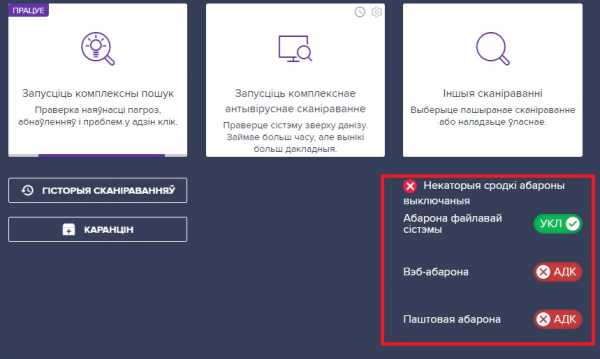 Повышение уровня зашиты компьютера
Повышение уровня зашиты компьютераДалее проводим комплексную проверку. В ходе нее обязательно возникнут некоторые проблемы, и появится кнопка внизу слева «Перейти». Далее выбираете бесплатную 20-дневную тривиальную версию. Соглашаетесь с написанным, при необходимости регистрируетесь на сайте. После этого отправляемся в настройки, раздел «Подписка», где должно появиться подобное:
 Срок действия регистрации
Срок действия регистрацииНа этом установка приложения завершена, можно пользоваться практически всеми модулями и возможностями современного антивируса Avast. Для большего количества функций и лучшей защищенности личного пространства, можно воспользоваться платными услугами. Также на просторах интернета всегда можно найти ключи премиальных аккаунтов на срок 1-3 года. Как продлить действие регистрации, а также улучшить систему поиска вирусов, читайте в следующих статьях.
poisk-v-seti.ru
Как настроить защиту компьютера с помощью Avast Free Antivirus?
05.06.2017
Антивирусные решения Avast защищают 400 миллионов пользователей по всему миру. Продукты Avast созданы для защиты домашних, корпоративных и мобильных устройств. Наши инженеры уверены, что решения Avast одни из лучших на рынке, кроме того для домашних пользователей совершенно бесплатны!
Avast Free Antivirus - бесплатный антивирус полным функционалом, включает в себя все необходимые компоненты обнаружения вредоносного ПО и защиты в реальном времени. Заметим, что данный продукт нетребователен к системным ресурсам, не загружает систему, незаметен.
Состав решения:
- Антивирус и антишпион
- Экран поведения
- Сканирование HTTPS
- Очистка браузера
- Обновление приложений
- Антиспам
- Аварийный диск
- Online Security
- CyberCapture
- Проверка Wi-Fi
- Браузер SafeZone
- Интеграция с MyAvast
Существует много веских причин, чтобы обеспечить надежной защитой свое устройство. И ни одной, чтобы оставлять его без защиты.
О том как защитить свой компьютер с помощью надежной и бесплатной антивирусной программы Avast Free Antivirus рассказываем в этом обзоре. Обзор подготовлен для версии 170525-0 Avast Free Antivirus, MS Windows 10 и с обновлением программы скриншоты могут потерять свою актуальность.
Установка Avast Free Antivirus
Первый этап в настройке - установка программы на ваше устройство. Убедитесь, что на вашем устройстве отсутствуют антивирусная программа (иначе удалите ее). Загрузите Avast Free Antivirus
Запустите скачанный файл, дайте положительный ответ на вопрос системы о разрешении внести изменения данной программе.
Пошла распаковка установщика
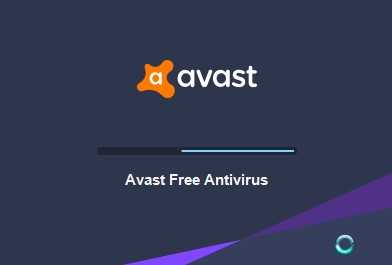
Окно установки. Установка панели Google - отметить галкой на свое усмотрение. Заметим, что все продукты Google удобны и функциональны.

Можно, конечно, на данном этапе просто нажать на большую зеленую кнопку “Установка”, и просто установить антивирусную программу, и она будет хорошо работать, НО настройки производителя могут сильно отличаться от ваших потребностей и задач. Потому мы выбираем опцию “Настройка”!

Заметим, что ко всем пунктам можно получить пояснения, просто наведите курсор на знак вопроса справа.
Панель Безопасность
Для полноценной защиты нужно оставить все пункты, однако некоторыми опциями в домашних сетях пользуются редко, например, Аварийным диском - это удел профессионалов. Потому данную галку снимаем.
SoftwareUpdater - проверяет остальные программы на новизну версий. Полезная опция, когда твой софт безопасно, своевременно и самостоятельно обновляется, НО иногда для работы нужна именно такая версия программы. Потому данную опция рекомендуем использовать с осторожностью или снимаем галку.
Экран поведения. Очень часто пользователи отключают его для скорости работы, НО сейчас именно он становиться основным инструментом противодействия вирусам-шифровальщикам и новым вирусам. Он анализирует активность программ для обнаружения подозрительных или вредоносных действий. Обязательно ставим галку.
Браузер SafeZone + два браузерных расширения. Функциональные и простые решения для проведения безопасных платежей и внесения конфиденциальных данных. Оставляем галку.
Панель Конфиденциальность
SecureLine VPN - виртуальная частная сеть. Как правило кому это нужно - уже подключены к корпоративным решениям или своим настроенным программам. Снимаем галку.
Passwords - безопасное хранилище паролей с подстановкой и одним мастерпаролем. Удобная опция. Однако, мы уверены, что хранение паролей - это нарушение безопасности и контроля. Пароли надо помнить и знать где и как они используются. Лучший способ забыть пароль - поставить галочку “запомнить пароль”. Рекомендации наших инженеров относительно создания и использования паролей в одном из наших следующих материалов. Снимаем галку.
Панель производительность
Удобные и функциональные инструменты! Существующие специализированные решения, по нашему опыту, лучшая альтернатива.
Нажимаем “Установить”
Ждем...Идет установка, время которой зависит от “железа” компьютера. Avast заявляет параллельную работу, но мы рекомендуем не мешать и дать ему установиться.
Запустите программу, если после установки она не открылась самостоятельно.

Нажмите “Продолжить”
Ознакомьтесь с окном о предоставлении информации, прочитайте! Прониклись?
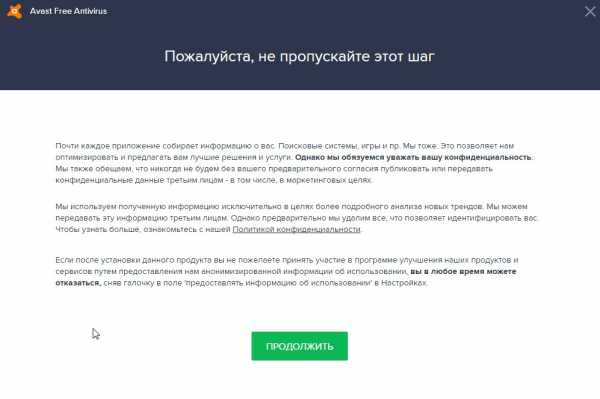
Жмите “Продолжить”
Аваст предлагает скачать дополнительно защиту для Андроид устройств, если актуально, то действуйте - нажмите “Скачать”. Иначе нажимайте “Нет, я не хочу обеспечить защитой свое Android-устройство”

Основное окно программы

Установка антивирусной программы Avast Free Antivirus завершена.
Настройка Avast Free Antivirus
Переходим к его настройке, нажмите слева внизу кнопку “Настроить”
Панель слева - Общие
Общие

Тут рекомендуем включить усиленный режим (умеренный), CyberCapture (предоставлять мне право решать), “искать потенциально нежелательные программы”. Данные опции являются основой защиты от вирусов-шифровальщиков, хотя замедляют работу компьютера.
Об опасностях лучше узнавать незамедлительно, сейчас все происходит быстро, потому убираем галку “Без уведомлений”.
Прочие пункты тут очевидны и могут быть настроены по своему вкусу
Пункт “Звук” позволяет включить звуковые оповещения об угрозах.

Пункт “Всплывающие сообщения” Сообщения отключаются только в платной версии, но можно уменьшить время их показа.

Пункт “Пароль”. ОБЯЗАТЕЛЬНО защитить антивирус паролем. Галочки советуем включить как на скриншоте

Пункт “Обслуживание”. Увеличиваем время хранение журналов сканирования и размеры карантина, как на скриншоте

В пункте “Мониторинг” выставить настройки как на экране
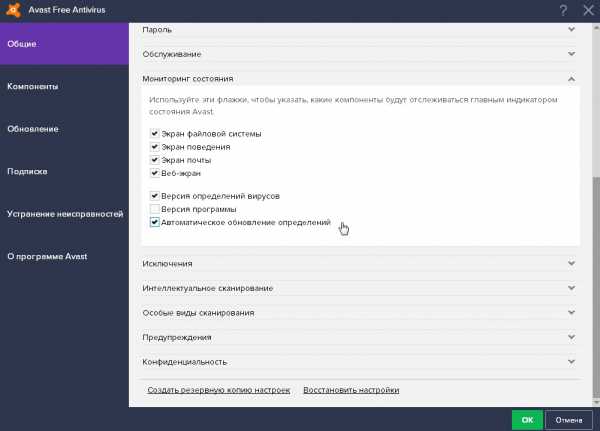
Пункт “Исключения” позволяет исключить заданные Вами URL адреса из всех экранов. Даже известные сайты не могут быть на 100% безопасны. Потому добавляя исключения вы повышаете производительность, но снижаете безопастность системы. Рекомендуем не делать исключений!

Пункт “Интеллектуальное сканирование” - все опции должны быть включены.

Пункт “Предупреждения”. Avast может уведомлять других пользователей по электронной почте об обнаружении вирусов на этом компьютере. Для разбирающихся настройки просты. Кто не в теме - почтовые протоколы и их настройки будут темой отдельной статьи.

Пункт “Конфиденциальность”. На Ваше усмотрение.

Ниже пункты “Создать резервную копию настроек” и “Восстановить настройки” полезны для забывчивых и тех у кого несколько компьютеров.
Панель слева - Компоненты

Все опции необходимо включить! Основные настройки мы сделали ранее, здесь настройки можно проверить.
Панель слева - Обновление

Включите автоматическое обновление, дата выпуска баз - проверяйте чтобы было свежее.
Если Вам необходима помощь в лечении и удалении вирусов, обращайтесь к нашим специалистам по телефону +7 (831) 4-111-962
Читайте также:
it-relax.ru
Установка и настройка бесплатного антивируса Avast Free Antivirus 2016 - avhelp
Скачать антивирус Аваст.Внимание! На компьютере должен быть установлен только один антивирус. Поэтому если у вас установлен другой, то сначала удалите его.
Скачайте именно бесплатную версию антивируса "Free Antivirus".
Запустите установочный файл. Рекомендую нажимать кнопку "Настроить", а не "Установить", т.к. по-умолчанию антивирус установит несколько ненужных элементов.
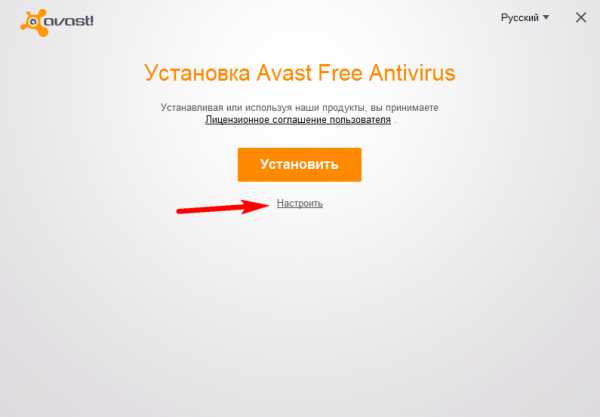
Снимите галки с "SecureLine" и "Cleanup" - эти компоненты работают только в платной версии, а в бесплатной они будут только мешать предложениями о переходе на платную версию.Также можно не устанавливать следующие компоненты:
- "Экран почты" если не пользуетесь почтовыми программами, а работаете с почтой через браузер;
- "Защита браузера" - это плагин, который будет добавлен в браузеры. Можно его не устанавливать, а установить другие, например, плагины Adguard и Web of Trust.
- "Software Update" - сообщает об устаревшем установленном ПО. Если вы сами контролируете обновление ПО, то можно не устанавливать;
- "Дистанционная помощь";
- "Аварийный диск";
- "Гаджет..";
- "Пароли".

После установки антивируса произведите запуск интеллектуального сканирования, исправьте все обнаруженные проблемы. Затем зарегистрируйте антивирус.
 При регистрации потребуется указать адрес электронной почты.
При регистрации потребуется указать адрес электронной почты.

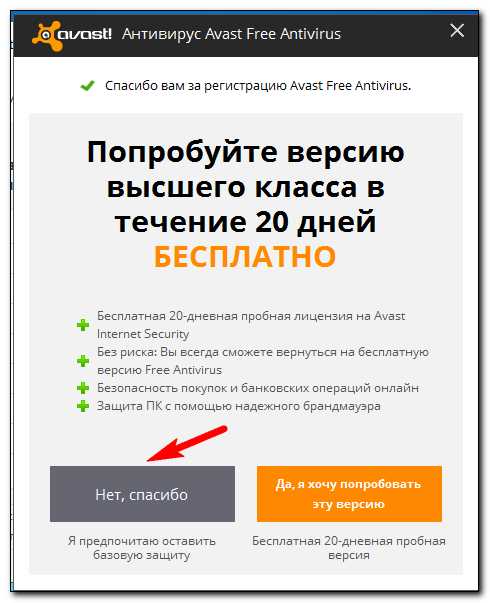
Настройка антивируса:
Настройка будет совсем небольшая.
Включите Усиленный режим и поиск ПНП. Усиленный режим будет перехватывать запуск неизвестных программ (которые отсутствуют в Белом списке антивируса) и предлагать варианты действий: запустить или нет.
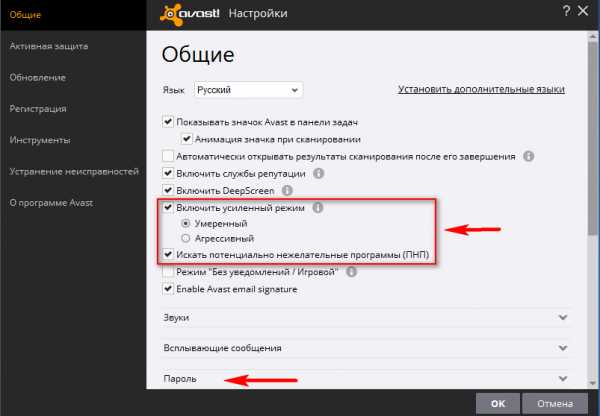
Пример блокировки запуска приложения Усиленным режимом:

Если антивирус заблокировал хорошую программу (вы точно уверены, что программа безопасна), то добавляете ее в исключения (при следующем запуске она уже не будет блокироваться антивирусом). А если есть сомнения, то закрываете крестиком сообщение антивируса и программа не запустится.
Что делать, если не понятно хорошую или зловредную программу заблокировал антивирус? Если Усиленным режимом Аваста сработал при открытии скачанного из сети файла с данными, к примеру, документа Word или фотографии, торрента, то значит вас пытались обмануть выдавая вирус за файл с данными - антивирус вас спас. А если вы запустили какую-то программу и она заблокировалась, то проверьте ее на VirusTotal.
Обратите внимание, что Усиленный режим не блокирует запуск скриптов и командных файлов. Если пользователи компьютера ими не пользуются, то рекомендую их отключить.
Если к компьютеру имеют доступ дети, посторонние люди, то защитите антивирус паролем.
avhelp.livejournal.com
- Обзор планшета texet

- Запись образа linux mint на флешку

- Можно ли роутер подключить без компьютера
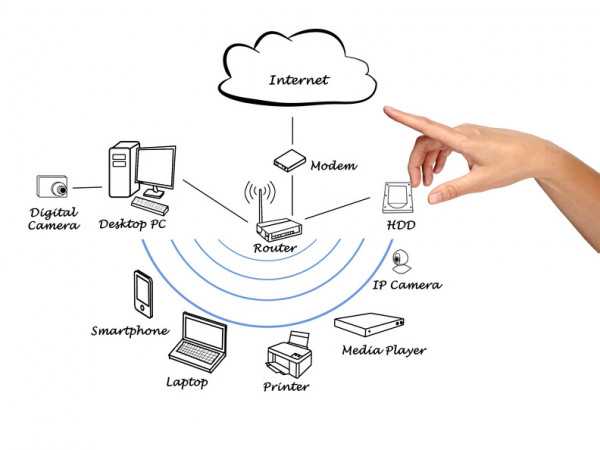
- Браузер запускается с рекламой
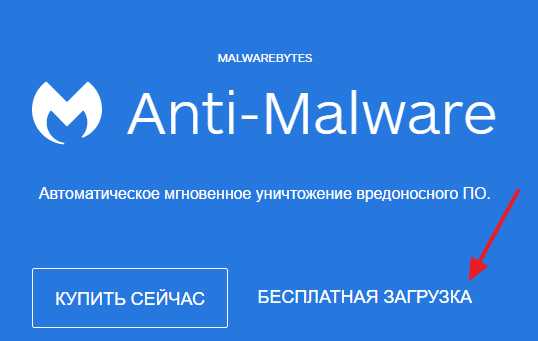
- Дом ру как проверить скорость интернета

- Opera как включить javascript

- Как сменить пароль пользователя

- Куда устанавливаются программы в linux

- Сеть социальная телеграм

- Описание функций эксель

- Как выйти из инкогнито режима в телефоне

